
가장 일반적으로 파이썬을 설치하려면 공식사이트에서 설치프로그램을 다운로드하여 설치하면 간단하다. 아니면, scoop 이나 chocolaty 등을 이용해서 설치해도 좋다.
그런데 말입니다....
파이썬 프로젝트가 여러개 있고, 각기 다른 버전의 파이썬을 사용해야 한다면 이대로는 안될 것이다. 여러 버전을 설치해놓고, 그때 그때 상황에 맞게 파이썬 버전을 선택할 수 있으면 좋을 것이다. 이 것을 가능하게 해주는 것이 바로 바로 pyenv 이다.
우선, pyenv 를 설치부터 진행하자. 설치는 scoop 으로 하겠다.
scoop 말고 다른 방법으로 하려면 https://github.com/pyenv-win/pyenv-win 에 들어가서 원하는 것으로 하면 되겠습니다.

이 상태에서 python 3.10.5 를 설치해볼게요.

그런데, 뭔가 좀 이상합니다. 요상한 에러 메시지가 나오면서 파이썬이 설치가 안되네요~ TT
scoop 으로 pyenv 설치를 할 때, 한가지 주의할 점이 있어요. 꼭.. 반드시... 커맨드창을 관리자모드로 열어서 pyenv 를 설치해야 합니다.
그러니, pyenv 를 지우고, 관리자모드로 다시 설치합시다.

다시, 관리자 모드로 커맨드창을 열고, pyenv 설치합니다.

이제, 일반 커맨드창을 다시 열고요. pyenv update 를 입력해서 설치가능한 파이썬 목록을 업데이트해줍니다.
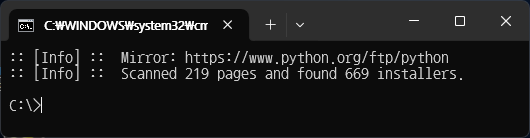
pyenv install --list 라고 입력하면 설치 가능한 파이썬 버전이 쭉~ 나열됩니다.

저는 현재 가장 최신 버전인 3.12.6 을 설치해보겠습니다. pyenv install 3.12.6 이라고 입력하면 됩니다.

현재 설치된 파이썬 버전을 확인하려면 pyenv versions 라고 입력합니다.
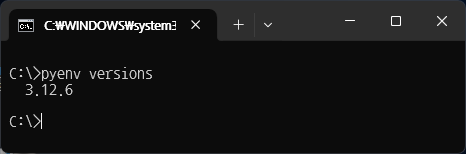
그런데, 아직은 파이썬을 사용할 수 없어요. 설치한 버전의 파이썬을 사용하려면, pyenv global 3.12.6 이라고 입력합니다. 그리고, 선택이 된 것을 확인하려면, 다시 pyenv versions 라고 해보세요. 좀 달라졌지요...
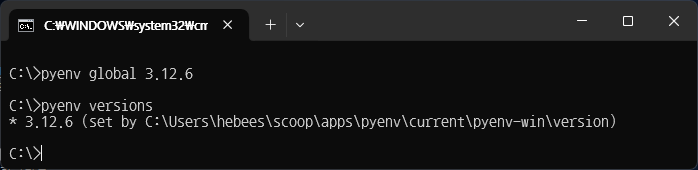
이제, 선택한 버전의 파이썬을 사용할 수 있습니다. python -V 해서 확인해보세요.

이제, 다른 버전의 파이썬을 설치해봅시다. 3.8.0 버전을 설치합시다. 그리고, 잘 설치되었는지 확인까지....
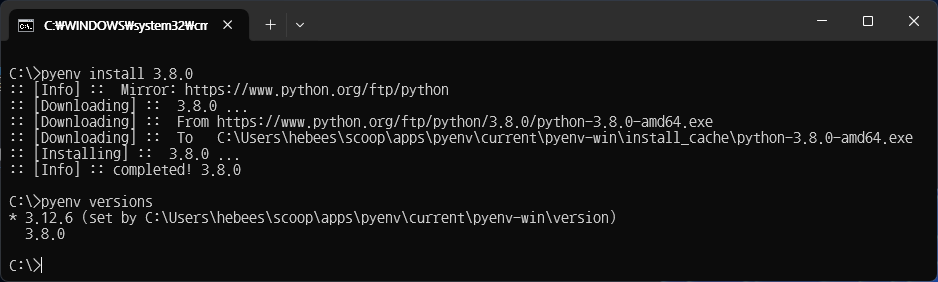
3.8.0 이 잘 설치된 것까지 확인되었고, 3.12.6 앞에 별(*)이 표시되어서 현재 사용 버전임을 알 수 있다.
3.8.0 을 사용하려면, 또 다시 pyenv global 3.8.0 이라고 해주면 된다.
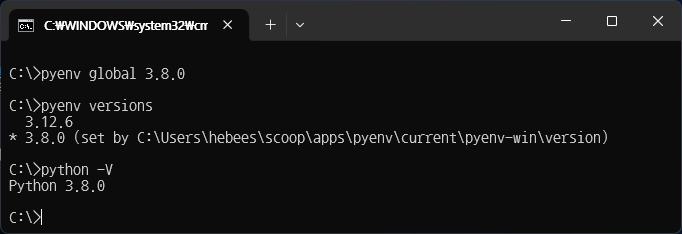
여기까지 내가 원하는 파이썬 버전을 설치해서 선택하는 법까지 알아보았다.
그런데, 프로젝트 폴더에 들어가면 자동으로 거기에 맞는 파이썬 버전을 선택해주면 더 편하고 좋겠다. 폴더를 2개 만듭시다. C:\work\python\proj_3_8_0 , C:\work\python\proj_3_12_6 이렇게 폴더를 만들어보겠습니다.
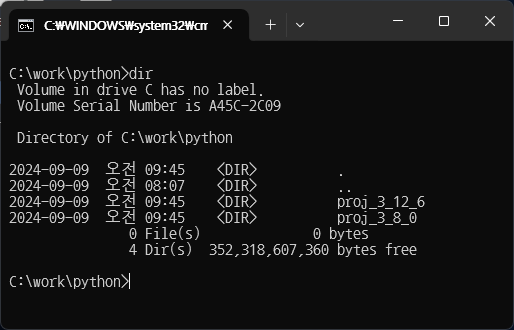
그리고, proj_3_8_0 폴더로 들어가서, pyenv local 3.8.0 이라고 입력해봅시다.
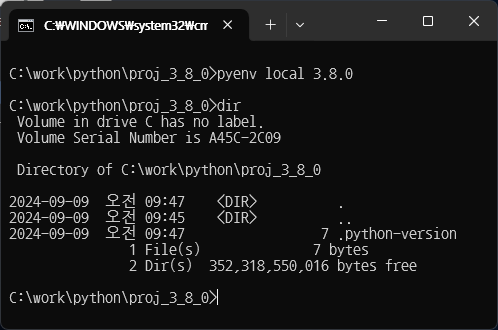
그러면, 그 안에 .python-version 이라는 파일이 생성이 되요.
같은 방법으로 proj_3_12_6 폴더로 들어가서 pyenv local 3.12.6 을 실행합니다. 역시, .python-version 이라는 파일이 생성됩니다.
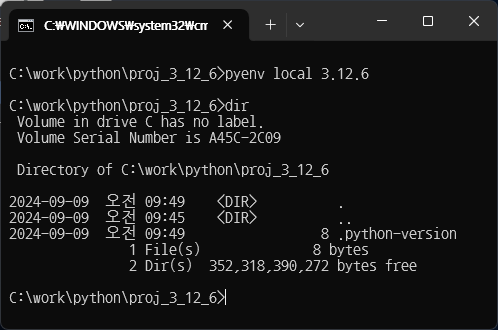
이제, 각 폴더로 들어가 보면, python 버전이 자동으로 선택되는 것을 확인해볼 수 있습니다.
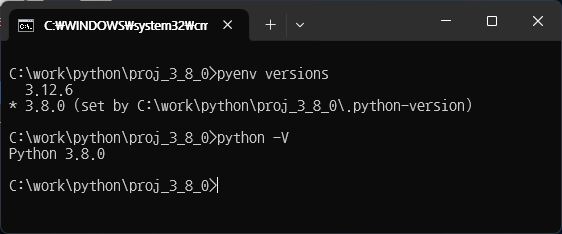
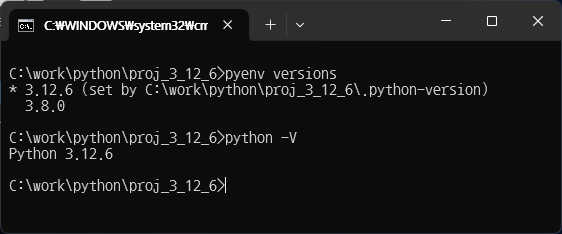
여기까지 하면, 여러 버전의 파일썬을 설치해서 마음대로 사용할 수 있게 된 겁니다. 이 외에 더 알아야 할 것이 가상환경이라는 것이 있는데, 더 설명하면 복잡하니까... 다음 기회에 할게요. ^^
'Programming > Python' 카테고리의 다른 글
| venv : 파이썬 가상환경 관리하기 (0) | 2024.09.19 |
|---|---|
| Python 3.13의 REPL이 아주 좋아졌어요. 굿굿~! (0) | 2024.09.13 |
| Windows 에 Python설치하고 첫 프로그램 만들어보기 (0) | 2024.09.02 |
| (Python) Disk IO (Write Count) 모니터링 (0) | 2014.12.01 |
| (Django) Template에서 Session값 이용하기 (0) | 2013.09.21 |


